windows10如何显示文件扩展名_windows10文件扩展名怎么显示
作者:98软件园小编 来源:98软件园 时间:2024-08-23 16:03:08
我们要知道,对于windows10系统中存放的各种文件都会相应的扩展名,用户可以通过扩展名来选择打开方式,当然在windows10系统中通常也会默认将扩展名隐藏起来,对此windows10如何显示文件扩展名呢?接下来小编就来告诉大家windows10文件扩展名显示设置方法。
具体方法:
1、打开资源管理器,发现文件的扩展名没有显示。
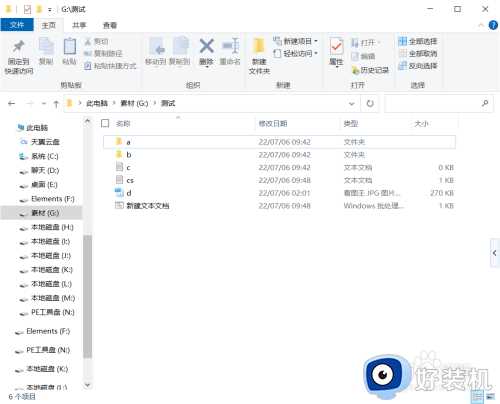
2、在功能区中打开查看选项卡。
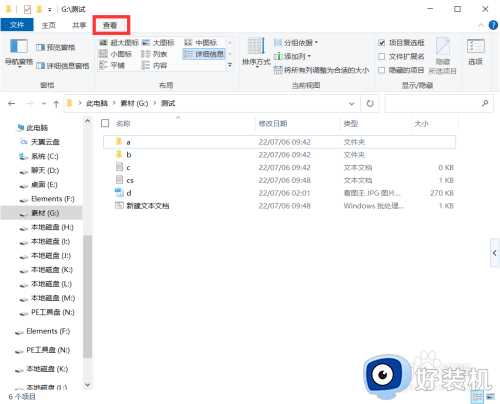
3、找到文件扩展名,点击勾选。
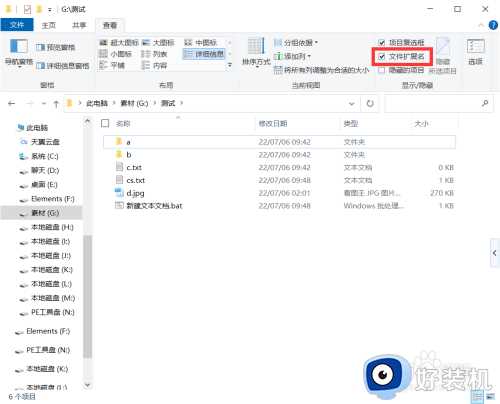
4、这样就会显示文件的扩展名了。

上述就是小编告诉大家的windows10文件扩展名显示设置方法了,还有不清楚的用户就可以参考一下小编的步骤进行操作,希望能够对大家有所帮助。








































